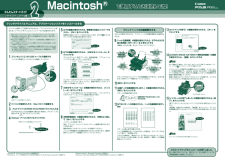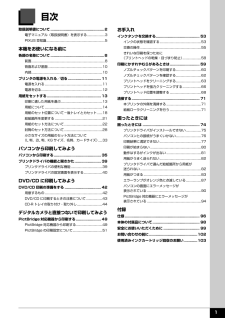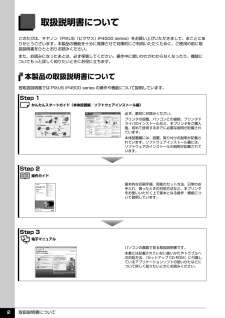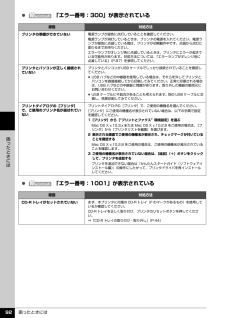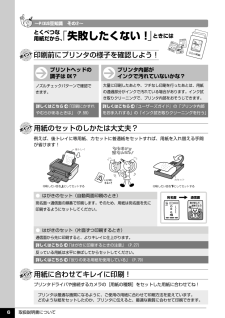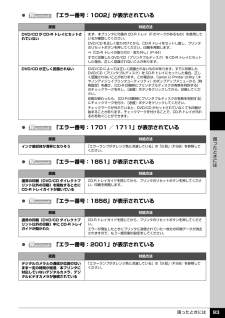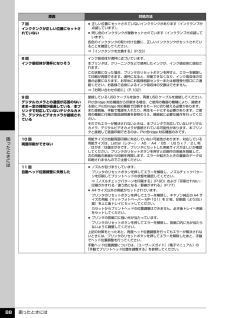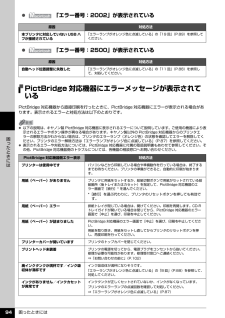Q&A
取扱説明書・マニュアル (文書検索対応分のみ)
"接続"3 件の検索結果
"接続"20 - 30 件目を表示
全般
質問者が納得こんにちは。
接続は、USBケーブルです。ケーブルがない、という場合は、ショップなどで、購入してください。
プリンタードライバーがない、という場合は、キャノンのページで取り寄せます。
http://cweb.canon.jp/drv-upd/bj/bjwvista32-211.html
が、xpの案内ページです。
5390日前view73
全般
質問者が納得プリントサーバーという機器を購入して接続設定すればよいのですが、プリントサーバーは結構相性があってどれでも良いという訳にはいきません。
一番安心なのはキャノンの純正品のPIXPORT WP80とい製品ですが価格コムの最安価でも1.3万円以上します。
http://www.canon-is.co.jp/product/wp80/index.html
サードパーティーではバッファローのLPV3-U2-G54がip4500に対応しているようです。
http://buffalo.jp/products/catalo...
5466日前view74
全般
質問者が納得最近はプリンタにUSBケーブル付属していないんですね。
USBには大きく分けてAコネクタとBコネクタがあります。
パソコン側がAコネクタのオス、プリンタ側がBコネクタのオス
この組み合わせならOKです。一般的なタイプです。
いろんなメーカーから出ていると思いますが、
長さや色などはお好みで選べばよいと思います。
念のためにお店で確認してから購入されることをお勧めします。
6309日前view47
かんたんスタートガイドソフトウェアインストール編で使用するときに読んでね!これでソフトウェアのインストールが完了しました。詳しい操作方法については、『操作ガイド』または電子マニュアル(取扱説明書)を参照してください。かんたんスタートガイドソフトウェアインストール編で使用するときに読んでね!QT5-1272-V01 XXXXXXX (C) CANON INC. 2007 PRINTED IN THAILANDウィルス検知プログラムやシステムに常駐するプログラムがある場合は、あらかじめ終了しておいてください。インストールの際には、管理者(Administrators グループのメンバー)としてログオンする必要があります。インストール処理中はユーザーの切り替えを行わないでください。インストールの途中でパソコンを再起動させる画面が表示されることがあります。その場合は、画面の指示にしたがって[OK]をクリックしてください。再起動後、中断したところから再びインストールが始まります。再起動中はセットアップ CD-ROM を取り出さないでください。◦◦◦◦もし [ 新しいハードウェアが見つかりました ] 画面または [...
かんたんスタートガイドソフトウェアインストール編で使用するときに読んでね!ソフトウェアインストール編これでソフトウェアのインストールが完了しました。詳しい操作方法については、『操作ガイド』または電子マニュアル(取扱説明書)を参照してください。かんたんスタートガイドソフトウェアインストール編で使用するときに読んでね!ソフトウェアインストール編・Microsoft は、Microsoft Corporation の登録商標です。・Windows は、アメリカ合衆国およびその他の国で登録されている Microsoft Corporation の商標です。・Windows Vista は、Microsoft Corporation の商標です。・Macintosh および Mac は米国およびその他の国で登録された Apple Inc. の商標です。パソコンと接続してご使用になるためには、「プリンタドライバ」と呼ばれるソフトウェアをパソコンにインストールする必要があります。Mac OS 9、Mac OS X Classic、および Mac OS X v.10.2.7 以下の環境には対応していないので、本プリンタと接続...
目次1取扱説明書について.................................................2電子マニュアル(取扱説明書)を表示する.....................3PIXUS 豆知識....................................................... ..............5本機をお使いになる前に各部の名称について.................................................8前面............................................................. ..........................8背面および底面................................................................10内部............................................................. .......................10プリンタの電...
取扱説明書について 2取扱説明書についてこのたびは、キヤノン《PIXUS(ピクサス) iP4500 series》をお買い上げいただきまして、まことにありがとうございます。本製品の機能を十分に発揮させて効果的にご利用いただくために、ご使用の前に取扱説明書をひととおりお読みください。また、お読みになったあとは、必ず保管してください。操作中に使いかたがわからなくなったり、機能についてもっと詳しく知りたいときにお役に立ちます。本製品の取扱説明書について各取扱説明書では PIXUS iP4500 series の操作や機能について説明しています。Step 1 かんたんスタートガイド(本体設置編/ソフトウェアインストール編)必ず、最初にお読みください。プリンタの設置、パソコンとの接続、プリンタドライバのインストールなど、本プリンタをご購入後、初めて使用するまでに必要な説明が記載されています。本体設置編には、設置、取り付けの説明が記載されています。ソフトウェアインストール編には、ソフトウェアのインストールの説明が記載されています。Step 2 操作ガイド基本的な印刷手順、用紙のセット方法、日常のお手入れ、困ったときの対処...
困ったときには 92困 たときには 「エラー番号:300」が表示されている 「エラー番号:1001」が表示されている原因 対処方法プリンタの準備ができていない電源ランプが緑色に点灯していることを確認してください。電源ランプが消灯しているときは、プリンタの電源を入れてください。電源ランプが緑色に点滅している間は、プリンタが初期動作中です。点滅から点灯に変わるまでお待ちください。エラーランプがオレンジ色に点滅しているときは、プリンタにエラーが起きている可能性があります。対処方法については、「エラーランプがオレンジ色に点滅している」(P.87)を参照してください。プリンタとパソコンが正しく接続されていないプリンタとパソコンが USB ケーブルでしっかり接続されていることを確認してください。 USB ハブなどの中継器を使用している場合は、それらを外してプリンタとパソコンを直接接続してから印刷してみてください。正常に印刷される場合は、USB ハブなどの中継器に問題があります。取り外した機器の販売元にお問い合わせください。 USB ケーブルに不具合があることも考えられます。別の USB ケーブルに交換し、再度印刷して...
取扱説明書について 6後トレイカセットプリンタドライバや接続するカメラの[用紙の種類]をセットした用紙に合わせてね!詳しくはこちら 「印刷にかすれやむらがあるときは」( )詳しくはこちら 『ユーザーズガイド』の「プリンタ内部をお手入れする」の「インク拭き取りクリーニングを行う」「失敗したくない!」ときには印刷前にプリンタの様子を確認しよう!用紙のセットのしかたは大丈夫?用紙に合わせてキレイに印刷!プリンタ内部がインクで汚れていないかな?プリントヘッドの調子は ?とくべつな用紙だから、大量に印刷したあとや、フチなし印刷を行ったあとは、用紙の通過部分がインクで汚れている場合があります。インク拭き取りクリーニングで、プリンタ内部をおそうじできます。ノズルチェックパターンで確認できます。例えば、後トレイに専用紙、カセットに普通紙をセットすれば、用紙を入れ替える手間が省けます!プリンタは最適な画質になるように、ご使用の用紙に合わせて印刷方法を変えています。どのような紙をセットしたのか、プリンタに伝えると、最適な画質に合わせて印刷できます。● はがきのセット(自動両面印刷のとき)宛名面→通信面の順番で印刷します...
困ったときには 93困 たときには 「エラー番号:1002」が表示されている 「エラー番号:1701 / 1711」が表示されている 「エラー番号:1851」が表示されている 「エラー番号:1856」が表示されている 「エラー番号:2001」が表示されている原因 対処方法DVD/CD が CD-R トレイにセットされていないまず、本プリンタに付属の CD-R トレイ(F のマークがあるもの)を使用しているか確認してください。DVD/CD を正しく取り付けてから、CD-R トレイをセットし直し、プリンタのリセットボタンを押してください。印刷を再開します。⇒「CD-R トレイの取り付け・取り外し」 (P.44)すでに印刷した DVD/CD(プリンタブルディスク)を CD-R トレイにセットした場合、正しく認識されないことがあります。DVD/CD が正しく認識されないDVD/CD によっては正しく認識されないものがあります。すでに印刷したDVD/CD(プリンタブルディスク)を CD-R トレイにセットした場合、正しく認識されないことがあります。この場合は、Canon IJ Printer Utility(...
困ったときには 88困 たときには7回インクタンクが正しい位置にセットされていない 正しい位置にセットされていないインクタンクがあります(インクランプが点滅しています)。 同じ色のインクタンクが複数セットされています(インクランプが点滅しています)。各色のインクタンクの取り付け位置に、正しいインクタンクがセットされていることを確認してください。⇒「インクタンクを交換する」(P.53)8回インク吸収体が満杯になりそうインク吸収体が満杯に近づいています。本プリンタは、クリーニングなどで使用したインクが、インク吸収体に吸収されます。この状態になった場合、プリンタのリセットボタンを押すと、エラーを解除して印刷が再開できます。満杯になると、印刷できなくなり、インク吸収体の交換が必要になります。お早めにお客様相談センターまたは修理受付窓口にご連絡ください。お客様ご自身によるインク吸収体の交換はできません。⇒「お問い合わせの前に」(P.102)9回デジタルカメラとの通信が応答のないまま一定の時間が経過している/本プリンタで対応していないデジタルカメラ、デジタルビデオカメラが接続されている接続している USB ケーブルを抜き...
困ったときには 94困 たときには 「エラー番号:2002」が表示されている 「エラー番号:2500」が表示されているPictBridge 対応機器にエラーメッセージが表示されているPictBridge 対応機器から直接印刷を行ったときに、PictBridge 対応機器にエラーが表示される場合があります。表示されるエラーと対処方法は以下のとおりです。原因 対処方法本プリンタに対応していない USB ハブが接続されている「エラーランプがオレンジ色に点滅している」の「19 回」(P.89)を参照してください。原因 対処方法自動ヘッド位置調整に失敗した「エラーランプがオレンジ色に点滅している」の「11 回」(P.88)を参照して、対処してください。 以下の説明は、キヤノン製 PictBridge 対応機器に表示されるエラーについて説明しています。ご使用の機器により表示されるエラーやボタン操作が異なる場合があります。キヤノン製以外の PictBridge 対応機器からのプリンタエラーの解除方法がわからない場合は、プリンタのエラーランプ(オレンジ色)の状態を確認してエラーを解除してください。プリンタのエラー解除方法...
各部の名称について 10本機をお使いになる前に背面および底面内部rUSB ケーブル接続部 USB ケーブルでパソコンと接続するためのコネクタです。s背面カバー 紙づまりのときに開けます。t電源コード接続部付属の電源コードを接続するためのコネクタです。u両面搬送部 紙づまりのときに、カセットを取り外して開けます。vインクランプ赤色に点灯/点滅し、インクタンクの状態を知らせます。⇒ P.53wプリントヘッド固定レバープリントヘッドを固定します。プリントヘッドを取り付けたら、このレバーを上げないでください。xプリントヘッドホルダプリントヘッドを取り付けます。プリントヘッドとインクタンクの取り付け方法は、『かんたんスタートガイド(本体設置編)』を参照してください。rs tuvwx
- 1